Помилка бази даних: Table 'a111530_forumnew.rlf1_users' does not exist На головну
-> MyLDP -> Тематичний каталог -> Програмне забезпечення для Linux
 оригінал:
оригінал:
Автор: Shashank Sharma
Дата: 28 жовтень 2008
Переклад: М. Глущенка
Дата перекладу: 30 жовтень 2008
Коментар перекладача: Ця стаття буде цікава тим, хто перейшов з Windows на Лінукс і не знайшов заміни таких додатків як Daemon Tools або Alcohol 120%.
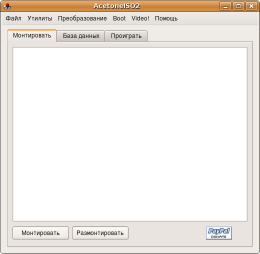
Завдяки таким програмам, як K3b або GnomeBaker, запис дисків на Лінуксі давно перестала бути проблемою. в свою чергу є багатофункціональним інструментом для роботи з образами дисків. Ця програма здатна конвертувати безліч форматів (наприклад, nrg, bin, img) в ISO, а також генерувати, стискати, шифрувати, розпаковувати і монтувати iso-образи. Так само є можливість монтувати dmg-файли (образи Mac OS), перекодувати DVD в Xvid AVI, розділяти і з'єднувати файли образів. Перед установкою AcetoneISO2 (навіть з бінарників) вам треба буде встановити пару додаткових пакетів для задоволення залежностей (примітки перекладача: в Ubuntu 8.04 цього робити не знадобиться, при установці з deb-бінарники всі додаткові пакети викачуються автоматично). Потрібні fuseiso і p7zip відповідно для монтування і стиснення образів. На сайті AcetoneISO2 доступні бінарники для Slackware, Fedora, Ubuntu, Mandriva, Archlinux і OpenSUSE. Як і належить там так само присутні вихідні.
Після установки AcetoneISO2 можна запустити через меню Програми в GNOME або Система в KDE. Перед початком роботи вам необхідно додати свого користувача в групу fuse, інакше у вас не буде можливості монтувати образи; в залежності від дистрибутива і способу установки це може відбутися автоматично. Якщо немає, то скористайтеся командою
usermod -a -G fuse <ім'я користувача>
Для створення iso-образу клікніть Перетворення -> Створити ISO з папки (Conversion -> Generate ISO from folder) і вкажіть каталог, вміст якого і буде поміщено в образ. За замовчуванням, iso-файл називається Acetone_ISO.iso і зберігається в домашній каталог. Для того щоб змонтувати створений образ, натисніть на кнопку Монтувати (Mount) і виберіть iso-файл. Всі образи монтуються в папку virtual-drives в вашому домашньому каталозі. Наприклад, коли ви вмонтовуєте перший iso-образ, він буде змонтований в папку ~ / virtual-drives / 1, наступний - в папку ~ / virtual-drives / 2 і так далі. Одночасно може бути змонтовано 7 образів. Якщо ви спробуєте змонтувати восьмий, то додаток попросить вас для початку демонтувати який-небудь образ.
Для того щоб зробити iso-образ з CD / DVD, клацніть Перетворення -> Створити ISO з CD / DVD (Conversion -> Generate ISO from CD / DVD). Ви побачите повідомлення попереджає вас, що ця опція працює тільки зі звичайними дисками. З Audio або захищеними дисками у вас нічого не вийде.
Використовуючи AcetoneISO2 ви також зможете видаляти образів на жорсткий диск. Кількома Перетворення -> Видобути вміст образу в папку (Conversion -> Extract image content to a folder). У перший раз AcetoneISO2 повідомить вам, що необхідно завантажити. Натискаємо Так, PowerISO автоматично скочується і встановиться. Виберіть необхідний образ, і його вміст розпакується в зазначену папку.
Якщо у вас є iso-образ DVD з фільмом, то ви не зможете змонтувати його за допомогою AcetoneISO2 і подивитися. Для цього необхідно клікнути Програти -> Програти DVD-Movie ISO (Play -> Play DVD-Movie ISO). За замовчуванням AcetoneISO2 спробує програти фільм за допомогою Kaffeine. Змінити це можна наступним чином: Файл -> Настройки (File -> Options), у вікні опцій натискаємо на Медіа плеєр (Media player) і вибираємо альтернативний програвач зі списку. Точно також можна змінити файловий менеджер за замовчуванням з Konqueror на Nautilus.
Але мене найбільше потішили функції поділу / склейки образів і шифрування. Щоб зашифрувати iso-образ, натискаємо Програми -> Зашифрувати образ -> Зашифрувати (Utilities -> Encrypt Image -> Encrypt). Вибираємо образ і двічі вводимо пароль. Ім'я нового файлу буде Acetone_ISO.iso.gpg. Для розшифровки проробляємо наступне: Програми -> Зашифрувати образ -> Розшифрувати (Utilities -> Encrypt Image -> Decrypt) і вводимо пароль, який був використаний при шифруванні.
Розділити образ на кілька частин можна за допомогою Програми -> Розділити образ -> Розділити (Utilities -> Split Image -> Split). Вибравши потрібний файл, вказуємо розмір однієї частини в мегабайтах і папку, в яку будуть збережені файли. Наприклад, якщо розмір вашого образу 110 Мб, а ви вказали розмір однієї частини 25 Мб, то AcetoneISO2 створить 4 файлу розміром 25 Мб і один - 10 Мб. Для з'єднання цих фалів натискаємо Програми -> Розділити образ -> Об'єднати розділений образ (Utilities -> Split Image -> Merge Splitted Image) і вибираємо розділені частини. Склеєний файл буде називатися Acetone_merged. Не забувайте вказувати розширення в імені файлу.
Перевірити цілісність файлу можна за допомогою Програми -> Md5-Sum -> Перевірка (Utilities -> Md5-Sum -> Check). Для стиснення образу натискаємо Програми -> Стиснути образ -> Стиснути (Utilities -> Compress Image -> Compress). Компресія займає відносно багато часу, особливо якщо вибрати ультра-стиснення.
Доброзичливий інтерфейс і великий список можливостей робить AcetoneISO2 незамінним додатком. До того ж ця програма відмінно справляється з покладеними на неї обов'язками. Загалом я ставлю AcetoneISO2 тверду п'ятірку з плюсом.
Shashank Sharma спеціалізується в написанні статей для новачків про вільне програмне забезпечення, а також модерує.
